| Benutzeroberfläche | Basisbedienungen | Menüleiste | Ansichten | Object Mode | Edit Mode | 3D-Manipulatoren |

Object Mode
Der Object Mode ist der Standardmodus, in dem sich Blender nach Neustart immer befindet. Von hier aus werden alle auf ganze Objekte bezogene Manipulationen oder Arbeiten am Material vorgenommen. Zur Verfügung stehen hierzu die 3D-Manipulatoren.
Nur in diesem Modus lässt sich der Objektmittelpunkt (Origin) bearbeiten, der als Bezugspunkt aller an einem Objekt vorgenommenen Verschiebungen, Rotationen und Skalierungen benutzt wird.
Ebenfalls nur hier können ganze Objekte hinzugefügt oder entfernt werden. Das Hinzufügen geschieht immer an der aktuellen Position des 3D-Cursors.
Ähnlich wie von 2D-Grafikeditoren können Objekte auf mehrere Ebenen (Layer) verteilt werden. Sie werden als insgesamt 20 Kästchen in der Mitte der Menüeiste am unteren Rand des 3D-Ansichtfensters (Header) angezeigt.
Das modusbezogene Menü Object beinhaltet in der JASS-Variante u.a. nützliche Scripte wie z.B. Sculptify Object.
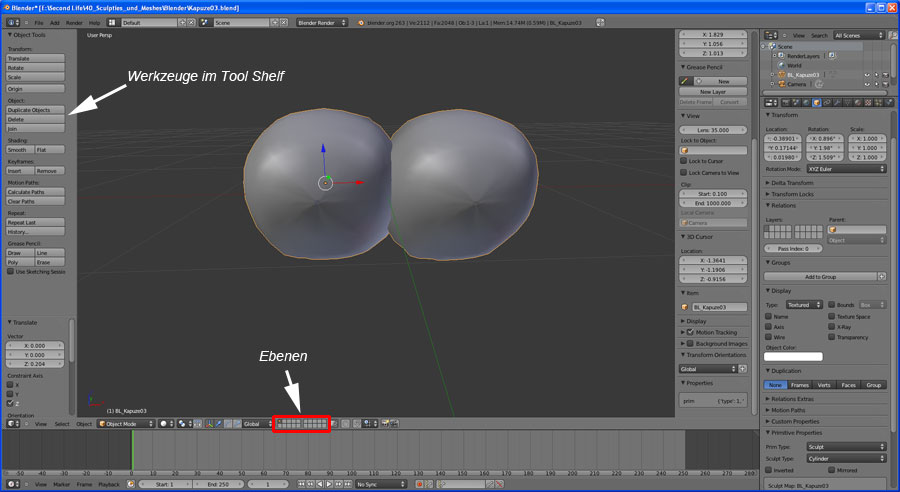
Folgende Bedienungen sollen besonders erwähnt werden:
Hinzufügen
| Bedienung | Beschreibung |
|---|---|
| Shift + A | Objekt hinzufügen über das Add-Menü |
| Shift + A + Empty | Add: Empty | Hinzufügen eines Empty. Dies ist ein nach dem Rendern unsichtbares Objekt, das als Parent-Objekt für eine Gruppe von Objekten dienen kann. Die Formen der Empties sind vielfältig. Im Outliner erscheint ein Empty als kleines Propellersymbol. Erhöhen der Sichtbarkeit im 3D-Fenster durch Size: 2.00 und Display: Arrows. |
Vervielfältigen und Zusammenfügen
| Bedienung | Beschreibung |
|---|---|
| Shift + D | Object: Duplicate Objects | Dupliziert zuvor markierte Objekte. Ergebnis sind vom Originalobjekt unabhängige Kopien. |
| Shift + D + Achsenbezeichnung + numerischer Wert | Dupliziert zuvor markierte Objekte entlang einer Achse mit einem definierten Abstand zu den Originalen. |
| Alt + D | Object: Duplicate Linked | Dupliziert zuvor markierte Objekte. Ergebnis sind mit dem Originalobjekt verlinkte Kopien, auf die sich
im Edit Mode auch alle am Original vorgenommenen Änderungen auswirken.
Diese Verlinkung wird im Outliner dadurch angezeigt, dass der Name desselben Meshes (Triangel-Symbol) auch bei den kopierten
Objekten angezeigt wird. Aufgehoben werden kann die Verlinkung im Properties Editor auf dem Tab Object Data |
| Strg + J | Object: Join | Verbinden bisher unabhängiger Objekte (Auswahl mit gedrückt gehaltener Shift-Taste).
Das zuletzt markierte Objekt behält seinen Objektmittelpunkt (Origin).
Die gegenteilige Funktion befindet sich im Edit Mode mit der Funktion Separate. |
| Strg + P | Object: Parent | Verbinden auch weiterhin vollständige Objekte (Auswahl mit gedrückt gehaltener Shift-Taste).
Das zuletzt markierte Objekt wird zum Mutterobjekt (Parent), wenn man aus dem Kontextmenü die Option Object
gewählt worden ist. Die Beziehung zum Parent wird mit einer gestrichelten Linie dargestellt. Ändert man etwas am Parent
(Position, Rotation, Skalierung), wird dies auf die Child-Objekte übertragen. Umgekehrt werden Modifikationen an
Child-Objekten weder auf Parent noch andere Children übertragen.
Hinweis: Die Funktion entspricht der Verlinkung von Objekten in
Second Life. |
| Alt + P | Object: Parent | Trennen der Verlinkung verbundener Objekte (Auswahl mit gedrückt gehaltener Shift-Taste).
Hierzu werden die zu trennenden Objekte markiert und dann mit der Tastenkombination vom Parent getrennt. Beim Trennen
kann man sich aussuchen, ob alle während der Verlinkung vorgenommenen Änderungen verworfen (Clear Parent)
oder beibehalten (Clear and Keep Transformation) werden sollen.
Hinweis: Die Funktion entspricht der Entlinkung von Objekten in
Second Life. |
Bearbeiten der Objekteigenschaften
| Bedienung | Beschreibung |
|---|---|
| Strg + L | Object: Make Links... | Zur nachträglichen Verlinkung separater Objekte verfährt man ähnlich wie beim Bauen in SL: Man markiert alle Objekte, deren Eigenschaften im Edit Mode zusammen bearbeitet werden sollen (rotorange umrandet), und hebt sich das Referenzobjekt - sozusagen wie in SL das Root Prim - bis zum Schluss auf (hellorange umrandet). Dann drückt man die genannte Tastenkombination und wählt aus dem erscheinenden Menü Object Data. Die Änderung ist umgehend im Outliner zu sehen. |
| Strg + M + Achsenbezeichnung | Object: Mirror | Spiegelt ein zuvor markiertes Objekt entlang einer angegebenen globalen Achse X, Y oder Z. Zweimaliges Drücken der Taste für die Achsenbezeichnung führt zu einer Spiegelung entlang der jeweiligen lokalen Achse. Es wird aber keine spiegelbildliche Kopie erstellt! |